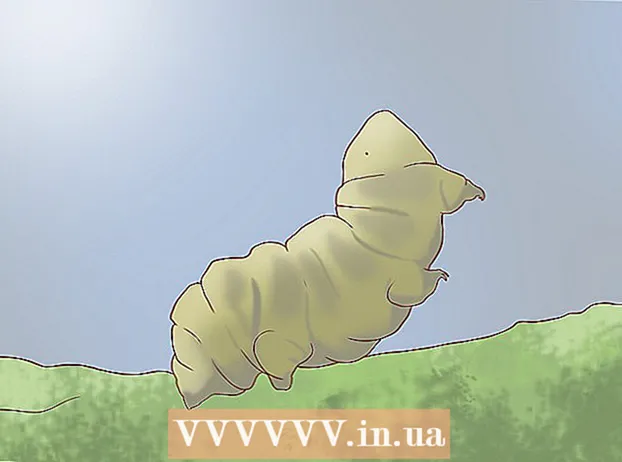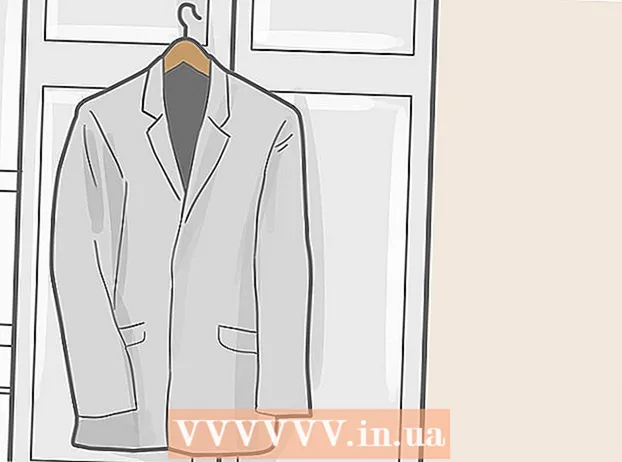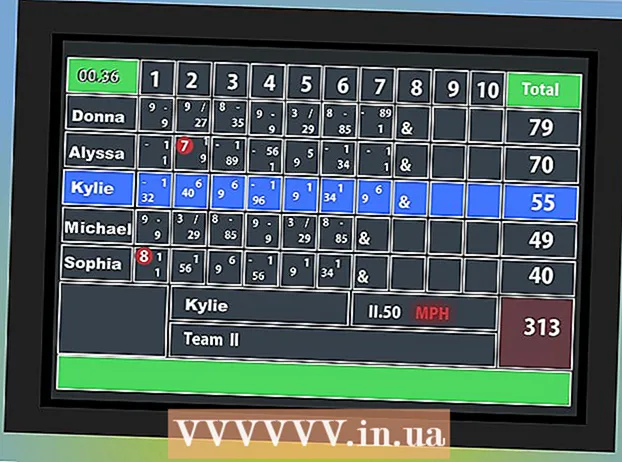Contenuto
Stai installando Windows 7? Non devi essere un esperto di computer o consultare documentazione confusa per farlo. Segui questo articolo, installerai Windows 7 sul tuo computer molto velocemente!
Passi
Parte 1 di 3: installa Windows utilizzando il DVD
Nuova installazione
Questo modulo è per gli utenti che desiderano installare un sistema operativo completamente nuovo sul computer (eliminando tutti i dati sul disco rigido e installando Windows) o un computer senza sistema operativo.
Accesso al BIOS. Spegnere il computer su cui si desidera installare il sistema operativo e quindi riavviare. Quando viene visualizzata la schermata del BIOS, premere il tasto Del, Esc, F2, F10 o F9 (a seconda della scheda madre del computer) per accedere al BIOS di sistema. La chiave di accesso al BIOS viene solitamente scritta sullo schermo.

Trova il menu delle opzioni di avvio. Il menu di avvio del BIOS ha diverse posizioni, nomi visualizzati o icone, ma li troverai comunque.- Se non riesci a trovare il menu delle opzioni di avvio, cerca il nome del BIOS (di solito si trova nel menu del menu del BIOS) online per ulteriori informazioni.

Seleziona l'unità CD-ROM come primo dispositivo di avvio del computer.- Sebbene ogni modello sia diverso, il menu delle opzioni di avvio di solito ha il nome del dispositivo rimovibile a cui puoi accedere per configurare la tua prima unità CD-ROM di avvio. Vedrai un elenco di dispositivi nell'ordine in cui sono stati avviati. Consulta le istruzioni o cerca in Internet se non riesci a trovare l'opzione di avvio.
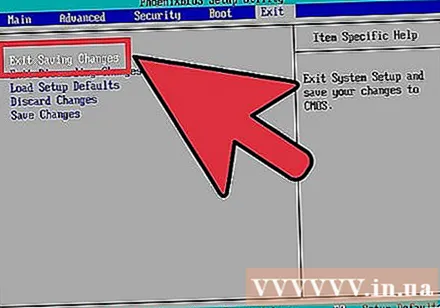
Salva le modifiche alle impostazioni. Premere il pulsante indicato sullo schermo e selezionare l'opzione di salvataggio nel menu BIOS per salvare la configurazione.
Spegnimento. È possibile spegnerlo scegliendo di arrestare il sistema operativo corrente o tenere premuto il pulsante di alimentazione fino allo spegnimento del computer.
Accendi la macchina e inserisci il disco di Windows 7 nell'unità CD / DVD.
Avvia il computer dall'unità. Dopo aver inserito il disco, avvia il computer. Quando il computer si avvia, premere il tasto se viene chiesto se si desidera avviare il computer dall'unità. Dopo aver accettato, la macchina caricherà l'installazione di Windows.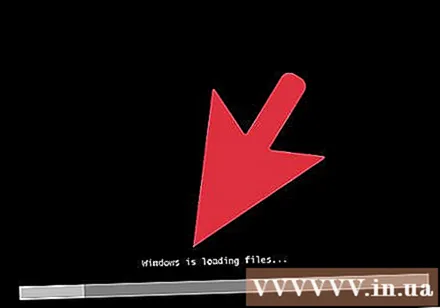
- Se non ti viene chiesto se desideri eseguire l'avvio da un disco, potresti aver commesso un errore a un certo punto. Riprova i passaggi precedenti per risolvere il problema.
Seleziona Installazione di Windows. Dopo aver scaricato l'installazione di Windows, lo schermo visualizzerà una finestra. Seleziona la lingua, lo stile della tastiera, il formato della data e dell'ora, quindi fai clic su Il prossimo (Il prossimo).
Fare clic sul pulsante Installa ora (Installa ora).
Accetta i termini. Leggi i termini della licenza software Microsoft, seleziona la casella accetto i termini della licenza (Accetto i termini della licenza), quindi fare clic su Il prossimo.
Seleziona le impostazioni Personalizzato (Personalizzato).
Decidi su quale disco rigido e partizione desideri installare Windows. Il disco rigido è l'hardware del computer, dove vengono memorizzati i dati; La partizione "divide" il disco rigido in parti separate.
- Se il disco rigido contiene dati, eliminare tutti i dati o formato (Formato).
- Seleziona il disco rigido nell'elenco visualizzato.
- Clic Opzioni di guida (avanzate) (Opzioni del disco rigido (avanzate)).
- Clic Formato nelle opzioni di Drive.
- Se il computer non è ancora partizionato, crea una partizione su cui installare Windows.
- Seleziona il disco rigido dall'elenco.
- Clic Opzioni di guida (avanzate).
- Scegliere nuovo (Nuovo) nelle opzioni di Drive.
- Seleziona una dimensione e fai clic ok.
- Se il disco rigido contiene dati, eliminare tutti i dati o formato (Formato).
Installa Windows sul disco rigido e sulla partizione che desideri. Dopo aver deciso dove installare Windows, seleziona e fai clic su Il prossimo. Windows inizierà l'installazione. annuncio pubblicitario
Upgrade
Ambientazione Upgrade è un aggiornamento da una vecchia versione di Windows alla versione più recente (esempio da Windows Vista a Windows 7.)
Avvia il tuo computer nel sistema operativo come al solito.
Controlla se il computer è compatibile con Windows 7 o meno. Uso Windows 7 Upgrade Advisor per eseguire la scansione del computer per vedere se può essere aggiornato a Windows 7 o meno. Scarica qui.
Prepara il tuo computer per l'installazione di Windows.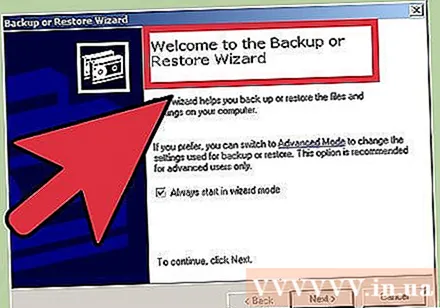
- Scansiona il tuo computer alla ricerca di malware. Il malware ti impedisce di installare Windows correttamente.
- Disabilita o disinstalla il software antivirus poiché potrebbe interferire con l'installazione.
- Disinstallare i programmi non necessari per accelerare il processo di aggiornamento. È possibile reinstallare dopo aver installato Windows 7.
- Aggiorna Windows con Windows Update.
- Elimina i file non necessari per accelerare il processo di aggiornamento.
- Eseguire il backup del disco rigido in caso di errore di installazione e perdita di dati (opzionale).
Inserire il disco di installazione di Windows 7 nel computer in questo passaggio.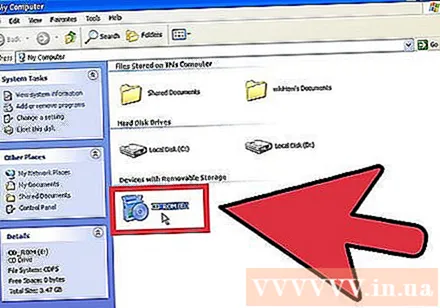
Avvia l'installazione di Windows. Dopo aver caricato il disco, fare clic su Start → Computer, fare doppio clic sull'unità che si adatta al disco di installazione di Windows 7 e fare doppio clic sul file. setup.exe nel piatto. Consentire alla macchina di procedere con l'installazione.
Clic Installa ora (Installa ora).
Decidi se installare gli aggiornamenti per l'installazione di Windows. L'aggiornamento serve a risolvere i problemi identificati tramite Installazione di Windows e l'installazione dell'aggiornamento aiuta l'installazione di Windows 7 a funzionare in modo più fluido e stabile. Per installare l'aggiornamento, fare clic su Vai in linea per ottenere gli ultimi aggiornamenti per l'installazione (consigliato) (Vai in linea per scaricare l'ultimo aggiornamento di installazione (consigliato)). Per saltare l'aggiornamento, fare clic su Non ottenere gli ultimi aggiornamenti per l'installazione (Non scaricare gli ultimi aggiornamenti di installazione).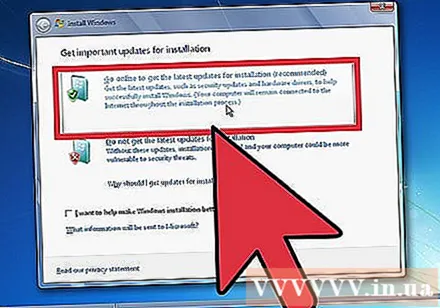
Accetta i termini della licenza. Leggi i termini della licenza software Microsoft, seleziona la casella accetto i termini della licenzae fare clic su Il prossimo.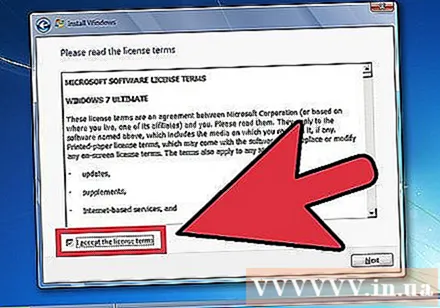
Seleziona le impostazioni Upgrade (Aggiornamento). annuncio pubblicitario
Parte 2 di 3: installazione tramite USB o disco rigido esterno
Installa l'installazione di Windows su una USB o un disco rigido esterno
È necessario installare il file di installazione di Windows su un altro dispositivo prima di procedere.
Inserire una USB o un disco rigido esterno con almeno 4 GB di capacità nel computer.
Trasferisci i dati personali dal disco rigido.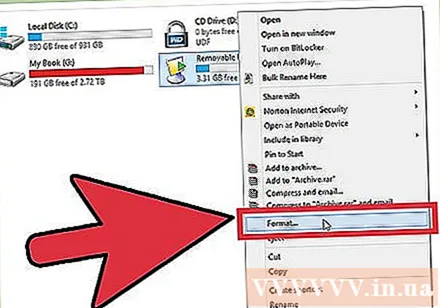
Scarica l'ISO di installazione di Windows 7. Il file ISO è un disco di immagini. Nota: il processo di download del file ISO dipende dalla velocità di rete che stai utilizzando.
- Un elenco di link per il download è disponibile qui.
- Se il collegamento al sito Web non funziona, fare clic qui per scaricare l'elenco dei collegamenti.
Scarica e installa Strumento di download USB / DVD di Windows 7 a partire dal questo link.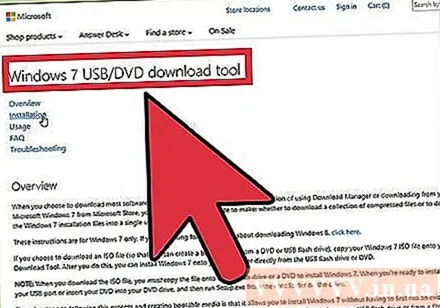
Dopo aver scaricato il file ISO, aprilo Strumento di download USB / DVD di Windows 7.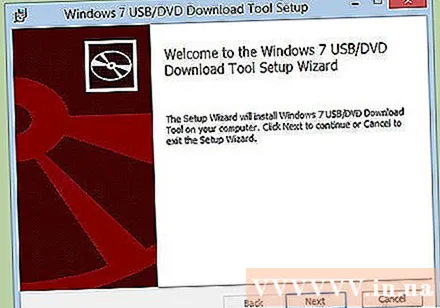
Scegli ISO. Sullo schermo Passaggio 1 di 4: Scegli il file ISO (Passaggio 1: selezionare il file ISO) di Strumento di download USB / DVD di Windows 7, seleziona il file ISO scaricato facendo clic su Navigare (Accesso), quindi fare clic su Il prossimo continuare.
Sullo schermo Passaggio 2 di 4:Scegli il tipo di supporto (Passaggio 2: selezionare il tipo di supporto), selezionare Dispositivo USB (Dispositivo USB).
Sullo schermo Passaggio 3 di 4:Inserisci il dispositivo USB (Passaggio 3: collegare un dispositivo USB), selezionare il dispositivo su cui si desidera copiare il file di installazione, quindi fare clic su Iniziare a copiare (Procedi alla copia).
- Se viene ricevuto un messaggio di errore Non abbastanza spazio libero (Spazio libero insufficiente), fare clic sul pulsante Cancella dispositivo USB (Cancella dispositivo USB), questa opzione cancellerà tutti i dati sul dispositivo.
Dopo Strumento di download USB / DVD di Windows 7 terminare la copia del file ISO, USB o disco rigido esterno pronto per l'installazione di Windows.
- Ora puoi eliminare il file ISO sul tuo computer poiché non è più necessario.
Nuova installazione
Questo modulo è per gli utenti che desiderano installare un sistema operativo completamente nuovo sul computer (eliminando tutti i dati sul disco rigido e installando Windows) o un computer senza sistema operativo. (Nota: i computer più vecchi a volte non possono installare un nuovo Windows tramite memoria esterna).
Collega il dispositivo contenente l'installazione di Windows 7 al computer.
Accesso al BIOS. Spegni il computer su cui desideri installare Windows, quindi riaccendilo. Quando viene visualizzata la schermata del BIOS o quando viene richiesto, premere il tasto Del, Esc, F2, F10 o F9 (dipende dalla scheda madre del computer) per accedere al BIOS. I tasti utilizzati per accedere al BIOS vengono solitamente visualizzati sullo schermo.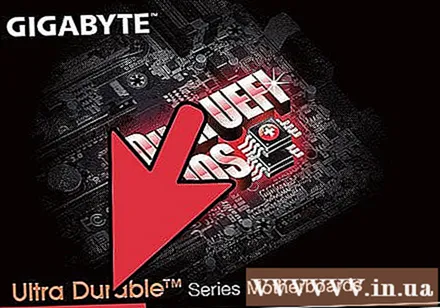
Trova l'opzione di avvio del BIOS. Il menu delle opzioni di avvio potrebbe differire per posizione, nome e icona, ma è comunque possibile trovarlo.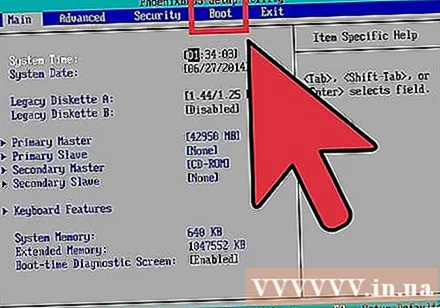
- Se non riesci a trovarlo, cerca il nome del tuo BIOS (di solito si trova nel menu del BIOS) online per i dettagli.
Seleziona il disco rigido all'esterno del primo dispositivo di avvio.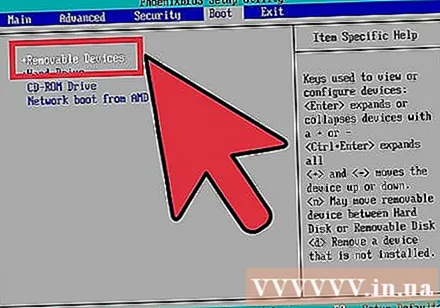
- Se il disco rigido non viene visualizzato nell'elenco dei dispositivi di avvio, il computer non supporta questa funzione.
- Sebbene ogni macchina sia diversa, di solito l'opzione di avvio è il nome del dispositivo mobile, in cui è possibile configurare il dispositivo per l'avvio per primo. È possibile che l'elenco dei dispositivi nell'ordine di avvio indipendente. Consulta le istruzioni o cerca online in caso di domande.
Salva le modifiche alle impostazioni. Premere il pulsante indicato sullo schermo o scegliere salva nel menu BIOS per salvare la configurazione.
Spegnimento. È possibile spegnere la macchina normalmente o tenere premuto il tasto di accensione.
Accendi la macchina. Il computer ora accederà all'installazione di Windows.
- Se il computer ti chiede se desideri eseguire l'avvio da un CD premendo un tasto qualsiasi, accetta. Il computer caricherà l'installazione di Windows.
- Informazioni importanti: se visualizzi un errore Driver del dispositivo CD / DVD mancante (Unità CD / DVD non trovata) in questo passaggio, è sufficiente fare clic Annulla (Annulla) per tornare alla schermata di benvenuto. A questo punto, scollegare l'unità USB e collegarla a un'altra porta, quindi continuare con l'installazione.
Seleziona Installazione di Windows. Dopo aver scaricato l'installazione di Windows, vedrai apparire una finestra. Seleziona la lingua, lo stile della tastiera, il formato della data e dell'ora, quindi tocca Il prossimo.
Fare clic sul pulsante Installa ora (Installa ora).
Accetta i termini della licenza. Leggi i termini della licenza software Microsoft, seleziona la casella accetto i termini della licenza e scegli Il prossimo.
Fare clic su installa Personalizzato (Personalizzato).
Seleziona il disco rigido e la partizione su cui desideri installare Windows. Il disco rigido è l'hardware del computer, dove vengono memorizzati i dati; La partizione "divide" il disco rigido in parti separate.
- Se il disco rigido contiene dati, eliminare i dati o formato.
- Seleziona il disco rigido dall'elenco.
- Clic Opzioni di guida (avanzate).
- Clic Formato nelle opzioni di Drive.
- Se il computer non ha ancora partizionato il disco rigido, crea una partizione per installare Windows da solo.
- Seleziona il disco rigido dall'elenco.
- Clic Opzioni di guida (avanzate).
- Scegliere nuovo nelle opzioni di Drive.
- Seleziona una dimensione e fai clic ok.
- Se il disco rigido contiene dati, eliminare i dati o formato.
Installa Windows sul disco rigido e sulla partizione opzionali. Dopo aver deciso dove installare Windows, seleziona e fai clic su Il prossimo. Windows inizierà l'installazione. annuncio pubblicitario
Upgrade
Ambientazione Upgrade aggiornerà il vecchio sistema operativo Windows alla versione più recente, ad esempio da Windows Vista a Windows 7.
Controlla se il computer è compatibile con Windows 7 o meno. Scansiona il tuo computer con Windows 7 Upgrade Advisor vedere se la macchina può essere aggiornata a Windows 7 o meno. Scarica qui.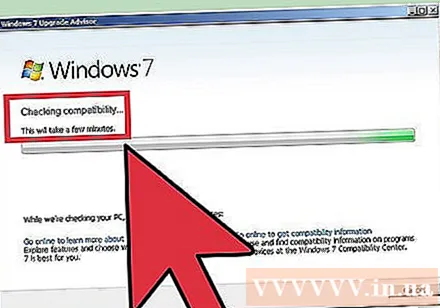
Prepara il tuo computer per l'installazione di Windows.
- Cerca malware. Inducono la macchina a installare Windows in modo errato.
- Disattiva o disinstalla il software antivirus perché interferisce con il processo di installazione di Windows.
- Disinstallare i programmi non necessari per accelerare il processo di aggiornamento. Puoi reinstallare dopo aver finito.
- Aggiorna Windows con Windows Update.
- Elimina i file non necessari per accelerare il processo di aggiornamento.
- Eseguire il backup del disco rigido in caso di errori di installazione e perdita di dati (opzionale).
Ricordarsi di collegare il dispositivo contenente l'installazione di Windows al computer.
Avvia l'installazione di Windows. Fare clic su Start → Computer, fare doppio clic sull'USB contenente Installazione di Windows 7, fare doppio clic sul file setup.exe sul piatto. Consente di avviare l'installazione.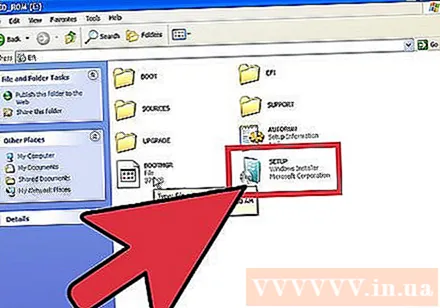
Clic Installa ora.
Decidi se installare gli aggiornamenti per l'installazione di Windows. L'aggiornamento viene utilizzato per correggere bug e l'installazione degli aggiornamenti rende l'installazione di Windows 7 più fluida e stabile. Per aggiornare, fare clic su Vai in linea per ottenere gli ultimi aggiornamenti per l'installazione (consigliato). Se desideri saltare l'aggiornamento, fai clic su Non ottenere gli ultimi aggiornamenti per l'installazione.
Accetta i termini della licenza. Leggi i termini della licenza software Microsoft, seleziona la casella accetto i termini della licenzae fare clic su Il prossimo.
Seleziona le impostazioni Upgrade. annuncio pubblicitario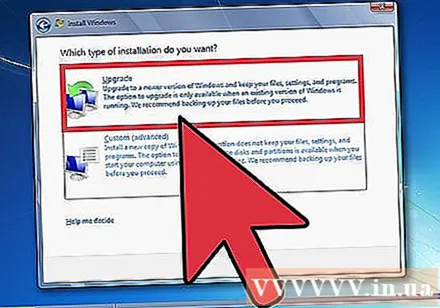
Parte 3 di 3: dopo l'installazione
Questi sono i passaggi dopo che l'installazione è stata completata e il computer è stato avviato nel sistema operativo Windows 7.
Immettere il nome utente e il nome del computer, fare clic su Il prossimo.
Immettere la password e fare clic Il prossimo. Se non desideri impostare una password, lascia il campo vuoto e fai clic Il prossimo.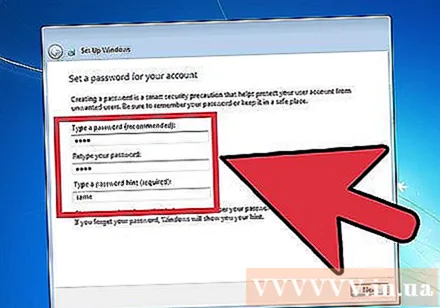
Immettere il codice del prodotto e fare clic Il prossimo. Il codice Product Key si trova sulla custodia del disco di Windows 7 se hai acquistato il disco. Se desideri saltare l'immissione del codice, fai clic su Il prossimoTuttavia, puoi provare Windows solo per 30 giorni, dopodiché dovrai inserire il codice.
Seleziona le impostazioni di Windows Update.
- Opzione Usa le impostazioni consigliate (Usa impostazione consigliata) configurerà automaticamente gli aggiornamenti e la sicurezza consigliati da Microsoft.
- Opzione Installa solo aggiornamenti importanti (Solo l'installazione di aggiornamenti critici) configurerà il computer per installare solo gli aggiornamenti critici.
- Scegliere Chiedimelo più tardi (Chiedi di nuovo più tardi) disabiliterà la sicurezza finché non prendi una decisione ..
Imposta ora e fuso orario.
Seleziona un tipo di rete.
- Se il computer è connesso a una rete personale, selezionare Rete di casa (Rete di casa).
- Se sei connesso alla rete al lavoro, seleziona Rete di lavoro (Rete di agenzie).
- Se connesso alla rete in un luogo pubblico come ristoranti, negozi, selezionare Rete pubblica (Rete pubblica).
Ora il computer è configurato!
Quando il computer è pronto, formatta di nuovo l'USB alle impostazioni predefinite (se scegli il metodo Installa da USB o disco rigido esterno). È possibile formattare l'USB alle impostazioni predefinite e ripristinare il file facendo clic con il pulsante destro del mouse su Start → Computer, selezionando Formato > Ripristina i valori predefiniti del dispositivo (Ripristina dispositivo originale), quindi selezionare Inizio, questa opzione eliminerà definitivamente i dati dal disco rigido o USB. Dopo aver formattato il dispositivo, è possibile copiarvi i dati.
Non dimenticare di reinstallare il software rimosso, installare i driver di dispositivo e riattivare il software di sicurezza. Inoltre, aggiorna la tua sicurezza installando sotto Windows Update. annuncio pubblicitario
Quello di cui hai bisogno
Requisiti di sistema di Windows 7
- Processore da 1 gigahertz (GHz) o più veloce a 32 bit (x86) o 64 bit (x64)
- 1 gigabyte (GB) di RAM (32 bit) o 2 GB di RAM (64 bit)
- 16 GB (32 bit) o 20 GB (64 bit) di spazio libero su disco
- Dispositivo grafico DirectX 9 con driver WDDM 1.0 o superiore.
Strumenti necessari
Installa da disco
- Disco di installazione di Windows 7
- Driver del CD
- Computer compatibile
Installa con USBNuova installazione
- USB (capacità minima di 4 GB)
- Connessione di rete (per download ISO e software di copia USB).
- Computer per copiare file su USB.
- Porta USB.
- Computer compatibile.
Installa aggiornamento
- Computer con sistema operativo Windows (Windows XP o Vista) installato
- USB (capacità minima di 4 GB)
- Connessione di rete (per download ISO e software di copia USB)
- Computer per copiare file su USB.
- porta USB
- Computer compatibile
__